我来分享Win10独立显卡怎么开启(win10独立显卡怎么开启高性能)
|
Wn10怎么启用独立显卡?很多电脑都是双显卡,但是独立显卡是长期闲置状态,下面小编教大家怎么启动独立显卡,教程分N卡和A卡,大家可以对号入座! WIN10系统切换独立显卡的方法: 英伟达(N卡)独立显卡设置双显卡切换独立显卡方法:在电脑桌面空白位置,点击鼠标右键,然后选择【NVIDIA控制面板】,如下图所示。
在打开的NVIDIA控制面板中,我们在左侧的3D设置中,点击【管理3D设置】,然后在右侧的【全局设置】中,将首选图形处理器下方的选项,更改为【高性能NVIDIA处理器】,完成后,记得再点击底部的【保存】即可,如下图所示。
这样设置,就可以将双显卡电脑,切换到默认为独立显卡高性能环境下运行了。 AMD独立显卡(A卡)设置双显卡切换到独立显卡方法:同样是在电脑桌面空白位置,点击鼠标【右键】,在弹出的选项中,点击【配置可交换显示卡】,如下图所示。
然后在弹出的AMD可切换显示卡设置中,我们可以将需要设置为独立显卡运行的应用程序添加进来,然后选择【高性能】即可,完成后点击底部的【保存】就可以了。
备注:以上方法适合CPU核心显卡 A/N独立显卡组合的双显卡电脑,如果电脑中搭配了两块独立显卡,无CPU集成的核心显卡的话,那么就无需设置了。 |
- 上一篇
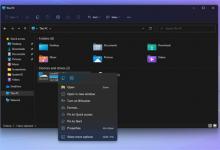
分享Win11最新补丁KB5005188怎么安装
Win11预览版22000.120已经发布了,如果您想要更新可以在DEV和Beta频道获取更新安装包也可以在中睿百科网网站下载。下载补丁KB5005188就可以最快体验新版本的功。本次更新会自动下载并安装最新的Defender安全更新,改进了相关性能。1、打开Windows设置
- 下一篇

小编分享Win11更新卡在开机界面如何解决
微软已经正式推出了win11预览版,正式版还需要等待一段时间。但是已经有些用户等不及,安装使用上win11系统了,有的用户电脑配置比较低,就有可能出现更新卡在开机界面的问题,这该怎么办?可以尝试重启电脑,还是不行的话就只能卸载更新了。win11更新卡在开机界面怎么办:方法一:1、首先我们可以尝试使用电源键重启电脑,看看能不能通过重启的方式进行解决。2、如果无法解决的话,

